Pagamentos no WhatsApp

O que é o recurso de pagamento no WhatsApp?
É uma forma simples e prática de enviar e receber dinheiro de pessoas usando o aplicativo do WhatsApp. A funcionalidade de pagamentos no WhatsApp permite que as transferências de dinheiro entre pessoas sejam realizadas com a mesma facilidade que hoje são enviadas mensagens e fotos.
Todos os associados podem usar?
Qualquer associado que seja portador de um cartão de débito pode utilizar a função.
Quais os cartões Sicredi que podem ser cadastrados?
São válidos os cartões de pessoa física e pessoa jurídica, sendo eles:
● Pessoa Física:
○ Sicredi Débito Visa e Mastercard
○ Sicredi Internacional Visa e Mastercard
○ Sicredi Touch Visa
○ Sicredi Gold Visa e Mastercard
○ Sicredi Platinum Visa e Mastercard
○ Sicredi Black Mastercard
○ Woop Visa Débito
○ Woop Visa Múltiplo
● Pessoa Jurídica:
○ Sicredi Empresarial Visa
○ Sicredi Empresarial Débito Visa
(não estão contemplados cartões puro crédito, cartão poupança e cartão virtual)
Como faço para configurar uma forma de pagamento no WhatsApp?
O primeiro passo é garantir que seu aplicativo WhatsApp esteja atualizado com a versão que possui a funcionalidade de pagamentos. Se ainda não possui, verifique as atualizações do aplicativo WhatsApp, disponível em sua loja de aplicativos (Google Play ou App Store).
Para enviar e receber dinheiro de amigos e familiares, você precisa configurar o Facebook Pay e cadastrar um cartão débito ou múltiplo do Sicredi.
Para adicionar uma forma de pagamento, siga os passos abaixo:
Para iPhone:
- Abra seu aplicativo do WhatsApp;
- Abra uma conversa com o contato para o qual você deseja enviar o dinheiro e, em seguida, toque em Anexar > Pagamento;
- Toque em Continuar na tela do Facebook Pay;
- Leia os Termos de Serviço e toque em Continuar para aceitar os Termos do Pagamentos no WhatsApp e a Política de Privacidade do WhatsApp, os Termos de Pagamentos e a Política de Privacidade do Facebook, e os Termos da Cielo;
- Criar um PIN de 6 dígitos para o Facebook Pay;
- Insira seu PIN do Facebook Pay novamente para confirmá-lo;
- Para usar o Touch ID ou o Face ID e não precisar digitar seu PIN manualmente, toque em Usar o Face ID ou Usar o Touch ID. Caso contrário, toque em Agora não para inserir seu PIN manualmente;
- Insira seu nome, sobrenome e CPF e toque em avançar;
- Cadastre os dados do seu cartão (número, data de validade e CVV) e toque em Salvar;
- Faça a verificação do seu cartão junto por meio do código SMS enviado ao seu celular ou na central de atendimento.
Pronto! Cartão verificado, agora é só começar a usar!
Para Android:
- Abra seu aplicativo do WhatsApp;
- Abra uma conversa com o contato para o qual você deseja enviar o dinheiro e, em seguida, toque em Anexar > Pagamento;
- Toque em continuar na tela do Facebook Pay;
- Leia os Termos de serviço e Toque em Continuar para aceitar os Termos do Pagamentos no WhatsApp e a Política de Privacidade do WhatsApp, os Termos de Pagamentos e a Política de Privacidade do Facebook, e os Termos da Cielo;
- Criar um PIN de 6 dígitos para o Facebook Pay;
- Insira seu PIN do Facebook Pay novamente para confirmá-lo e toque em avançar;
- Para usar sua impressão digital ao invés de inserir seu PIN manualmente, toque em USAR IMPRESSÃO DIGITAL. Caso contrário, toque em Pular para inserir seu PIN manualmente
- Insira seu nome, sobrenome e CPF e toque em avançar;
- Cadastre os dados do seu cartão (número, data de validade e CVV) e toque em Salvar;
- Faça a verificação do seu cartão junto por meio do código SMS enviado ao seu celular ou na central de atendimento.
Pronto! Cartão verificado, agora é só começar a usar!
Se preferir, você pode configurar o Facebook Pay nos Ajustes do WhatsApp. Para isso, toque em Pagamentos → Facebook Pay → Continuar. Você pode adicionar cartões de crédito, mas poderá usá-los somente para enviar pagamentos para empresas.
Como verifico o meu cartão? (Android)
Para realizar a verificação de seu cartão utilizando o código de verificação:
- Toque em Verificar agora.
- Selecione se deseja receber o código por SMS, por e-mail ou pelo app do seu banco.
- Insira o código de verificação que foi enviado para o número de telefone ou e-mail cadastrados no seu banco, ou para o app do seu banco. Se precisar de outro código, toque em REENVIAR CÓDIGO.
- Você recebeu o código?
- Código recebido:
- Cartão verificado: toque em CONCLUÍDO para começar a enviar dinheiro.
- Cartão aguardando verificação: até que seu cartão seja verificado, você poderá apenas receber dinheiro. Você receberá uma notificação quando a verificação for concluída.
- Cartão não verificado: toque em TENTE OUTRO MÉTODO para verificar seu cartão usando outra opção.
- Código não recebido: toque em Está com problemas para receber o código? para verificar seu cartão usando outra opção ou entre em contato com seu banco para obter ajuda.
- Código recebido:
Para verificar seu cartão acessando o app do seu banco:
- Toque em Verificar agora.
- Toque em Usar o app do banco.
- Acesse o app do seu banco.
- O cartão foi verificado?
- Cartão verificado: quando o cartão for verificado, toque em CONCLUÍDO para começar a enviar pagamentos;
- Cartão aguardando verificação: você receberá uma notificação quando a verificação for concluída. Até que seu cartão seja verificado, você poderá apenas receber dinheiro;
- Cartão não verificado: se não foi possível verificar seu cartão, toque em TENTE OUTRO MÉTODO para verificar seu cartão usando outra opção.
Para verificar seu cartão ligando para o Sicredi:
- Toque em Verificar agora;
- Toque em Ligar para seu Banco > LIGAR para completar a ligação;
- Você receberá uma notificação quando a verificação for concluída.
Como verifico o meu cartão? (iPhone)
Para realizar a verificação de seu cartão utilizando o código de verificação:
- Toque em Verificar agora.
- Selecione se deseja receber o código por SMS, por e-mail ou pelo app do seu banco.
- Insira o código de verificação que foi enviado para o número de telefone ou e-mail cadastrados no seu banco, ou para app do seu banco. Se precisar de outro código, toque em Reenviar código.
- Você recebeu o código?
- Código recebido:
- Cartão verificado: toque em Concluído para começar a enviar dinheiro;
- Cartão aguardando verificação: até que seu cartão seja verificado, você poderá apenas receber dinheiro. Você receberá uma notificação quando a verificação for concluída;
- Cartão não verificado: toque em Tente outro método para verificar seu cartão usando outra opção.
- Código não recebido: toque em Está com problemas para receber o código? para verificar seu cartão usando outro método ou entre em contato com seu banco para obter ajuda.
- Código recebido:
Para verificar seu cartão acessando o app do seu banco:
- Toque em Verificar agora.
- Toque em Usar o app do banco.
- Acesse o app do seu banco.
- O cartão foi verificado?
- Cartão verificado: quando o cartão for verificado, toque em Concluído para começar a enviar dinheiro;
- Cartão aguardando verificação: você receberá uma notificação quando a verificação for concluída. Até que seu cartão seja verificado, você poderá apenas receber dinheiro;
- Cartão não verificado: se não foi possível verificar seu cartão, toque em Tente outro método para verificar seu cartão usando outra opção.
Para verificar seu cartão ligando para o Sicredi:
- Toque em Verificar agora;
- Toque em Ligar para seu Banco > LIGAR para completar a ligação;
- Você receberá uma notificação quando a verificação for concluída.
O recurso está disponível no WhatsApp Web?
Não, o recurso de pagamentos só está disponível pelo versão do aplicativo.
Como faço para enviar dinheiro para um contato?
Para enviar dinheiro, é necessário que esteja com a versão do aplicativo atualizada e tenha cadastrado o seu cartão. Uma vez que esteja:
- Escolha a pessoa na sua lista de contatos do WhatsApp e abra uma conversa com ela. Em seguida selecione a opção Anexar → Pagamento;
- Certifique-se que está marcada a opção de pagar e informe o valor que deseja enviar. Você pode escrever uma mensagem que acompanha esse pagamento;
- Se seu Facebook Pay já está configurado e verificado, toque em PAGAR;
- Para Android: Use sua impressão digital para confirmar seu PIN ou toque em USAR O PIN DO FACEBOOK PAY e insira seu PIN do Facebook Pay;
- Para iPhone: Use o Face ID ou o Touch ID para confirmar seu PIN, ou insira seu PIN do Facebook Pay.
Pronto! O dinheiro foi enviado. Você pode depois tocar na mensagem de pagamento para ver mais detalhes da transação.
Como faço para receber dinheiro de um contato?
Para receber dinheiro, é necessário que esteja com a versão do aplicativo atualizada e tenha cadastrado o seu cartão. Uma vez que esteja:
- O seu contato vai enviar uma mensagem de transferência de dinheiro no WhatsApp;
- Você receberá uma mensagem no chat de conversa com o seu contato, informando o recebimento de dinheiro;
- Se seu Facebook Pay já está configurado e verificado, não precisa fazer mais nada, o dinheiro já chegou na sua conta;
- Se ainda não está cadastrado, você tem até 2 dias para cadastrá-lo e receber o dinheiro na sua conta corrente. Se não fizer esse processo em 2 dias, o dinheiro retornará para quem te enviou.
Como faço para cobrar dinheiro de um contato?
Para cobrar dinheiro, é necessário que esteja com a versão do aplicativo atualizada e tenha cadastrado o seu cartão. Uma vez que esteja:
- Escolha a pessoa na sua lista de contatos do WhatsApp e abra uma conversa com ela. Em seguida selecione a opção Anexar → Pagamento;
- Certifique-se que está marcada a opção de “receber” e informe o valor que deseja receber. Você pode escrever uma mensagem que acompanha essa solicitação;
- Esse pedido segue para seu contato que tem até 6 dias para confirmar o pagamento.
Pronto! Agora é só aguardar e o dinheiro será recebido na sua conta corrente. Caso o seu contato recusar o pagamento, você verá no chat do aplicativo que a transação foi recusada.
Recebi uma cobrança de pagamento, como faço para aprovar?
Para pagar, é necessário que esteja com a versão do aplicativo atualizada.
- O seu contato enviou uma mensagem com uma solicitação de cobrança para pagamento;
- Você abre a solicitação, confere se está de acordo com o pagamento e toque em “Aceitar”;
- É necessário confirmar o pagamento inserindo a sua senha (PIN) ou biometria;
- Pronto, o valor é enviado para o seu contato!
Você tem a opção de recusar o pagamento, caso não esteja de acordo. Neste caso o valor não será enviado ao contato que solicitou. Se você ainda não possui um cartão cadastrado, ao aceitar o pagamento será solicitado que você faça o processo de cadastramento do cartão para poder concluir o pagamento.
Posso enviar dinheiro para quem ainda não atualizou o aplicativo do WhatsApp?
Ao tentar enviar um pagamento para quem ainda não está com a versão do aplicativo atualizada, será exibida uma mensagem que “Não é possível enviar o pagamento porque a funcionalidade de pagamentos ainda não está disponível para o contato”. Neste caso a operação não é realizada.
O contato que enviei o dinheiro ainda não tinha Facebook Pay configurado, o que faço?
Ao enviar um pagamento para um contato que já atualizou o aplicativo, mas ainda configurou seu Facebook Pay, o dinheiro ficará aguardando 2 dias para que seu contato possa fazer esta configuração. Se no prazo de 2 dias não houver o cadastro, o dinheiro irá retornar para sua conta corrente.
Recebi uma mensagem de recebimento de dinheiro, mas ainda não tenho Facebook Pay configurado. O que faço?
Se você ainda não possui o Facebook Pay configurado, você tem até 2 dias para fazê-lo e receber o dinheiro na sua conta. Se não fizer esse processo em 2 dias o dinheiro é retornado para o contato que enviou.
Os pagamentos são feitos no débito ou no crédito?
Os pagamentos dos usuários do WhatsApp são enviados e recebidos no débito (sua conta corrente). Existe a possibilidade de fazer um pagamento usando seu cartão de crédito, caso o contato que você está pagando seja um estabelecimento comercial e use o aplicativo WhatsApp Business.
Quanto tempo demora para o destinatário receber o dinheiro?
Caso o destinatário já esteja com o aplicativo atualizado e o Facebook Pay configurado, o envio do dinheiro é feito em até 30 minutos. Se não, o destinatário tem até 2 dias para efetivar o cadastro e receber o dinheiro.
O que acontece se o destinatário não receber o dinheiro que enviei?
Se no prazo de 2 dias o destinatário não fizer o cadastro, o pagamento é estornado e o dinheiro retorna para sua conta corrente.
Existe algum limite para envio de dinheiro?
O valor máximo por transação é de R$ 1.000. Se você é uma pessoa física usando o aplicativo WhatsApp, haverá um limite de recebimento de 20 transações/dia e um valor máximo de recebimento de R$ 5.000/mês.
Caso ultrapasse estes valores, sua conta de pagamento do WhatsApp será bloqueada e será necessário cadastro como estabelecimento comercial para voltar a realizar e receber pagamentos.
Onde posso consultar as transações feitas no WhatsApp?
As transações feitas no WhatsApp usando os cartões Sicredi estarão disponíveis no extrato da conta corrente.
As transações enviadas pelos associados podem ser identificadas no extrato como:
● “COMPRA DEBITO MASTER FBPAY WA TRXID”: para cartões Mastercard
● “COMPRAS NACIONAIS FBPAY WA TRXID”: para cartões Visa
As transações recebidas pelos associados podem ser identificadas no extrato como:
● “TRANSF MASTER NACIONAL FBPAY WA TRXI”: para cartões Mastercard
● “TRANSF VISA NACIONAL FBPAY WA TRXID”: para cartões Visa
As transações também podem ser consultadas direto no aplicativo do WhatsApp acessando a opção “Configurações → Pagamentos → Histórico de Pagamentos”.
Posso fazer pagamentos para qualquer um dos meus contatos?
Sim, desde que eles estejam com a versão do aplicativo atualizada com a funcionalidade de pagamentos.
Posso fazer pagamentos para um contato que não tem conta no Sicredi?
Sim, os pagamentos podem ser enviados e recebidos entre diferentes instituições financeiras.
Existe alguma taxa ou tarifa para fazer esses pagamentos?
Não haverá cobrança extra de valores para quem utilizar os pagamentos no WhatsApp.
Esqueci a senha de pagamentos, como faço para recuperar?
A senha (PIN) de pagamentos deve ser recuperada seguindo o passo a passo do próprio aplicativo WhatsApp, esta senha não é registrada no Sicredi.
Posso ter mais de um cartão cadastrado?
Sim, é possível ter mais de um cartão cadastrado. Ao cadastrar mais de um cartão é necessário que seja selecionado um deles para ser o cartão preferencial para recebimento de dinheiro. Quando houver mais de um cartão cadastrado, para enviar dinheiro, será necessário selecionar qual o cartão que deseja usar para envio.
Como posso remover um cartão cadastrado?
Para remover o seu cartão, siga os passos abaixo:
- Abra o WhatsApp e toque em Configurações → Pagamentos;
- Toque em Facebook Pay;
- Toque no cartão que você deseja remover e toque em Remover cartão ou Remover forma de pagamento. No Android, toque no ícone de Mais opções → Remover forma de pagamento.
O pagamento por WhatsApp é seguro?
A segurança dos nossos associados é essencial, e por isso temos a garantia da equipe de desenvolvimento que o recurso foi criado tendo em mente os seguintes fatores:
● A proteção pela criptografia entre seu celular e os servidores do WhatsApp mantém as informações dos seus pagamentos seguras;
● O armazenamento avançado de dados tem diversas camadas de proteção para software e equipamentos;
● A proteção com o PIN do Facebook Pay e a biometria dos aparelhos adicionam ainda mais segurança quando você envia dinheiro;
● Para enviar dinheiro no WhatsApp, você precisa fornecer os dados corretos do seu cartão de débito ou crédito e verificar seu cartão para poder usá-lo.
Como usar o recurso da forma mais segura possível?
Não compartilhe seu código de confirmação do WhatsApp, o PIN do Facebook Pay ou o código de verificação com ninguém. Um criminoso pode fingir ser seu amigo ou familiar, e até uma empresa, para tentar obter seus dados pessoais.
Se receber uma mensagem que parece suspeita, você pode bloquear e denunciar o número de telefone. Para isso, abra a conversa e toque em Bloquear → Denunciar e bloquear.
Você pode ajudar a manter suas informações seguras para que nenhuma outra pessoa tenha acesso a elas, mesmo que seu celular seja perdido ou roubado.
Confira algumas dicas de como melhorar e tornar mais segura sua experiência com o recurso:
● Ative o bloqueio por impressão digital, Touch ID ou Face ID no seu aparelho. Após configurar essa opção, você precisará desbloquear seu app toda vez que abri-lo;
● Defina uma senha segura para a tela de bloqueio do seu aparelho. Evite senhas fáceis de adivinhar, como datas de aniversário, endereços, números de telefone, combinações numéricas simples, nomes de animais de estimação etc;
● Ative a confirmação em duas etapas no WhatsApp. Ao ativar a confirmação em duas etapas, você precisará digitar o PIN de seis dígitos toda vez que quiser confirmar seu número no WhatsApp (por exemplo, ao mudar de aparelho).
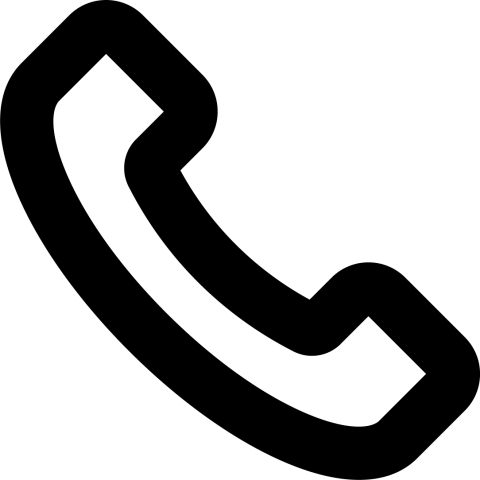
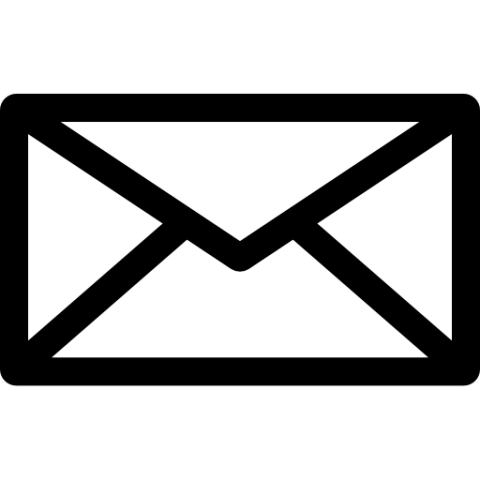
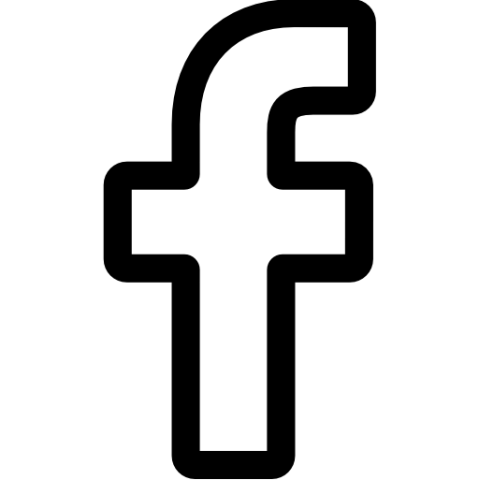
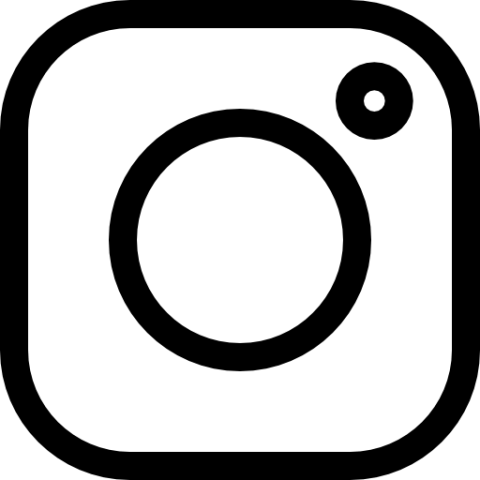
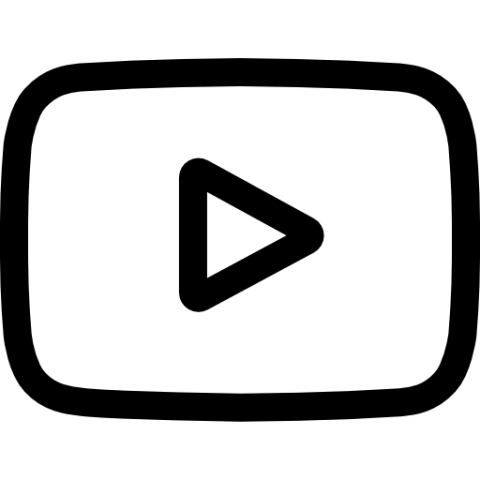
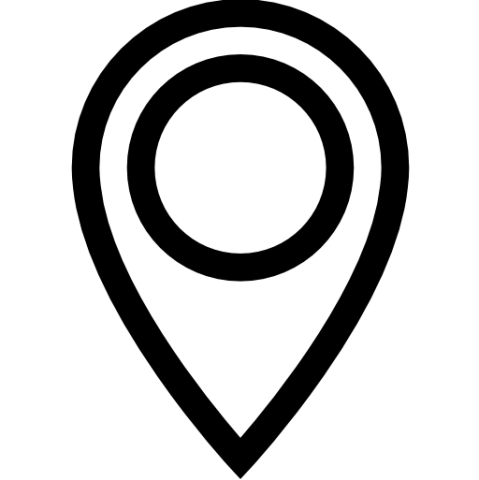 Av. Afonso Pena, 2790, 2° andar, CEP 79.002-075, Centro, Campo Grande/MS
Av. Afonso Pena, 2790, 2° andar, CEP 79.002-075, Centro, Campo Grande/MS